编辑:秩名2020-08-05 10:19:53
有时候我们可能会浏览英文的网页,对于英语功底不高的网友来说是非常困难的,有没有好用的翻译网页的浏览器呢?推荐使用微软自带的edge浏览器,同时安装好Translator插件就可以了。下面IEfans小编给大家介绍edge浏览器翻译网页方法。
edge浏览器翻译网页方法:
在Windows10系统打开edge浏览器,然后点击edge浏览器右上角的“设置及更多”按钮 。

在打开的下拉菜单中点击“扩展”菜单项

这时会打开扩展设置页面,点击其中的“从应用商店获取扩展”快捷链接。

这时会打开Windows10系统的应用商店窗口,在搜索框中输入Translator For Microsoft edge,然后点击搜索按钮 ,点击搜索结果中的快捷链接。

这时会打开Translator的详情页面,点击“获取”按钮。

这时就会进入Translator的下载并自动安装过程。
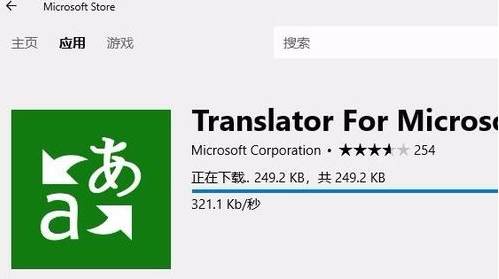
安装完成后点击“启动”按钮 即可。

同时edge浏览器也会弹出一个新安装扩展的提示,点击“启用”按钮。

这样当我们打开英文网页的时候,在地址栏最右侧就会出现一个Translator的图标

接着就会弹出Translator的下拉菜单,点击“翻译此网页”按钮就可以了。这时网页就会马上翻译成功。

以上就是IEfans小编今日为大家带来的edge浏览器翻译网页方法图文教程,更多游戏攻略请收藏和关注IE浏览器中文网站!